シェイプマスクを使って、特定の領域を編集
[シェイプ]マスクを使って、[マスクのプロパティ]および[マットのプロパティ]を自由に設定して様々な編集やクリエイティブなタスクを行うことができます。
関数には、以下が含まれています。
• 不透明度:図形、テキスト、ブラシストローク、または魔法の杖によって選択された色から透明な領域を作成することができます。
• 色補正:ある領域を選択して明るくしたり、ある要素以外の彩度をすべて下げて特定の領域を強調させたりなどできます。
• 色を反転:選択した領域の色を反転させることができます。
• カラーを置き換え:選択したある色を別の色に変更できます。
• モノクロ:一部の領域はカラーで残し、モノクロ映画効果を適用できます。
• ズーム & ルーペ:選択した領域を拡大/縮小できます。
すべてのリストは、[機能]メニューをご覧ください。
フィルタには、以下が含まれています。
• 高域
• 低パス
• 二色性
• カラー
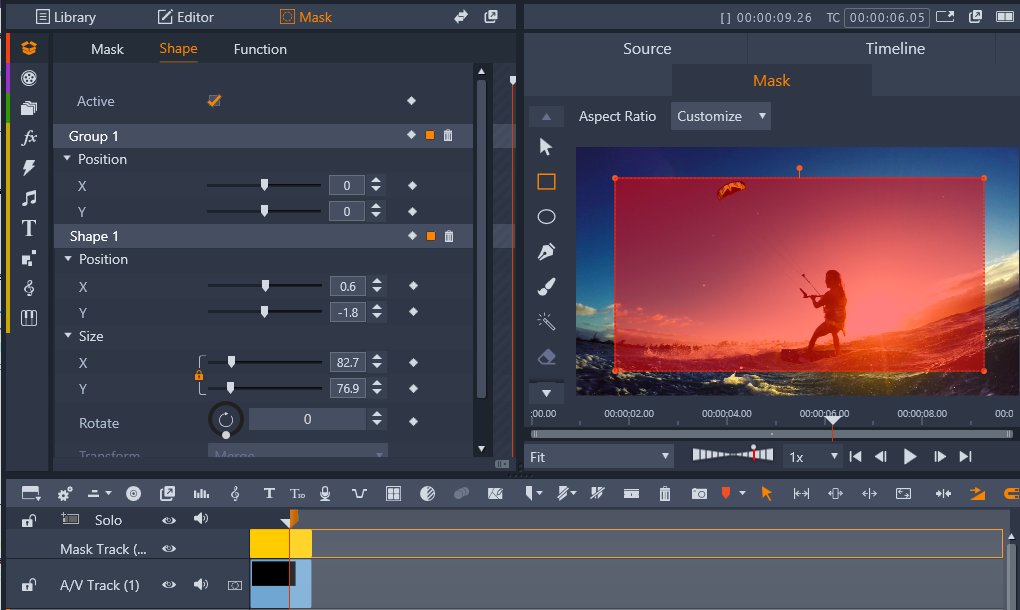
マスクパネル(左側)とプレイヤー パネル(右側)に表示されたマスク プレビューを使って、マスクを作成、表示、編集したり、属性を設定できます。
1 次のいずれかの操作を行います。
• タイムライン内で、マスクを適用したいクリップを選択し、[マスク]をクリックして[マスク]パネルを表示します([ライブラリ]および[エディタ]パネルとスペースが共有されます)。[マスクを作成してください]をクリックして、クリップの上方に[マスク トラック]を追加すると、選択したクリップに合う長さのマスク(黄色の帯)が自動で作成されます。
• タイムラインで、マスクを適用したいクリップを選択し、[マスク]をクリックして[マスク]パネルを表示します。[クリップマスクを作成]をクリックしてマスクを直接クリップに追加します。
• マスクを追加したいタイムラインのトラック ヘッダーの上を右クリックし、[新しいトラックを挿入] > [マスク トラック] を選択します。Ctrl キーを押したまま、マスクトラック上に沿ってドラッグしてマスクの再生時間(黄色の帯)を設定します。
2 [マスク]パネルで、[シェイプを作成]をクリックします。
3 [マスク]プレビューの左端に並んだ図形ツールからどれかを選択し、図形を作成し終えたら、プレビュー エリアで[終了]をクリックします。
4 [マスク]パネルで、[変形]モードを使って複数の形状の相互作用したり、他の形状の属性を調整したりします。
5 ダイナミックなマスクを作成したければ、[マスク]パネルにあるキーフレームを使用して時間に沿ってプロパティを調整します。
6 より複雑なマスクを作成するために形状を整理したい場合は、[新しいグループを追加] ([マスク]パネルの下部にあります)クリックします。形状やグループは、どれだけでも増やすことができます。
7 [マスク]パネルで、[関数](パネルの上部にあります)をクリックします。
8 [マスクのプロパティ]エリアおよび[マットのプロパティ]エリアの ドロップダウン メニューから、[関数]または[フィルタ]を選択し、対応するドロップダウン メニューから、関数またはフィルタを 1 つ選択します。
9 設定を調整して、満足のいく効果を生み出します。
効果を削除したいときは、ドロップダウン メニューから[なし]を選択します。
1 図形のマスクを作成します。
注意: 移動する不規則な形状のマスクを使う場合は、マスクが作れるように[スマートエッジ]がオンになった[ブラシ]ツールを使うことをおすすめします。
2 マスクのプロパティ エリアで、作成した形状のキーフレームがオンになっていることを確認します。
3 [マスク]プレビューエリアにある再生のコントロールを使用してフレームを移動し、マスクを編集する必要があるところで停止します。
4 [形状]のプロパティ エリアで、次のいずれかを行います。
• [置換]ボタンをクリックし、 [マスク]プレビュー エリアで、 [ブラシ]ツール([スマートエッジ]または別のツールで)を使ってマスクを描き直し(前のマスクの輪郭がガイドとして残っています)、[終了]をクリックします。
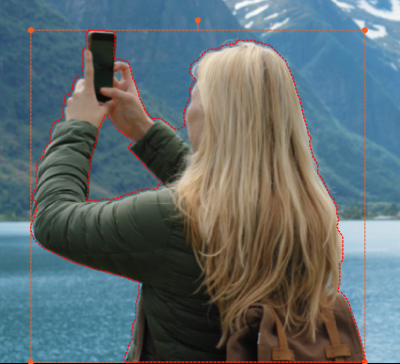
置換モードで輪郭を作成
• [変更]ボタンをクリックし、 [マスク]のプレビューで、使いたいツールを使って(例えば、[スマートエッジ]を使って、または使わずに[ブラシ]ツールでマスクに追加する、または[消しゴム]ツールでマスクを削除するなど)形状を編集し、[終了]をクリックします。
編集したマスクの形状にキーフレームが追加されます。
5 その他のフレームにも手順2から4までを繰り返します。
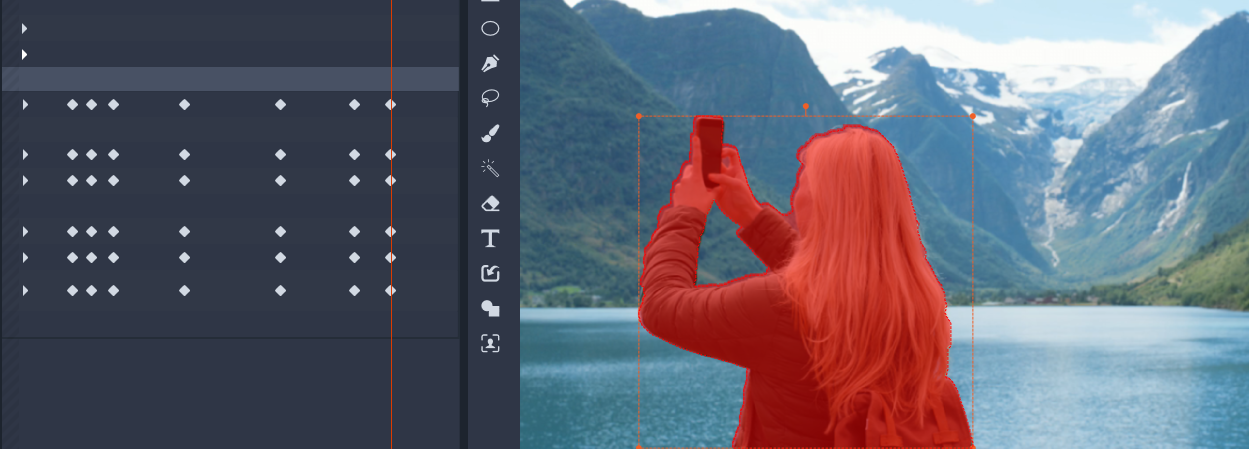
マスクが変更または置換されたら、その度に移動する被写体に合わせて一致させるよう、左側のキーフレームが表示されます。